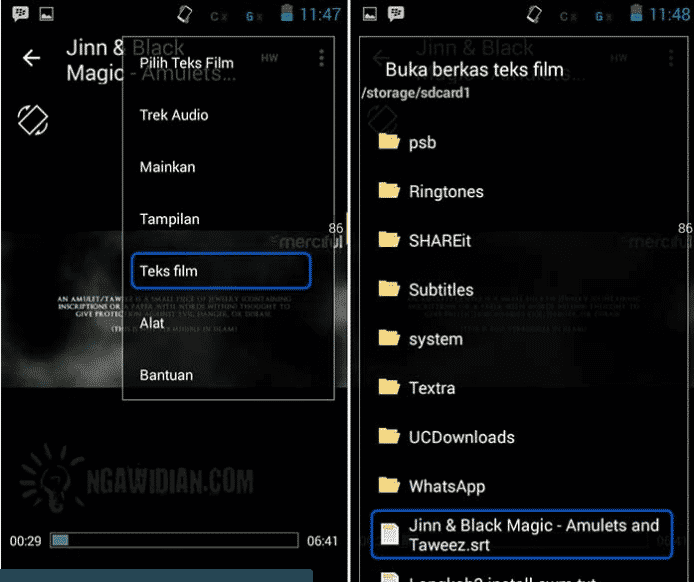Cara Kompres File PDF – File dengan format PDF saat ini banyak dijadikan format formal dalam urusan kantor, birokrasi dan urusan didunia pendidikan biasanya. Dalam prakteknya mungkin anda pernah mengalami ketika mengirim file PDF dan file tersebut terlalu besar ternyata.
Maka kita harus memperkecilkan ukurannya terlebih dahulu. Untuk caranya banyak alternatif yang bisa kita lakukan. Kita bisa menggunakan cara offline atau dengan cara terkini yakni secara online namun anda harus memiliki koneksi internet yang baik.
Nah nanti jika anda sudah berhasil melakukan kompress foto jangan lupa untuk periksa dan buka kembali file PDF anda apakah berhasil dibuka dengan baik. Kadang ada beberapa kasus file PDF tersebut ternyata error saat dibuka, Nah jika anda sudah tidak sabar lagi mengetahui caranya simak saja ulasan berikut ini:
Baca juga: Apa Itu Artificial Intelligence atau AI ?
Cara Memperkecil Ukuran PDF Dengan Mudah Dan Cepat
Cara Memperkecil Ukuran File PDF Online
Cara pertama adalah secara online. Dengan layanan online kita mendapatkan keuntungan yakni praktis karena kita tidak perlu mendownload apa lagi menginstall dahulu software untuk kompress pdf. Namun kekurangannya anda harus memiliki koneksi internet tentunya.
Sebenarnya ada banyak situs web yang menyediakan layanan kompres pdf namun website berikut ini cukup nyaman dan praktis ketika kami mencobanya.
- Buka website http://smallpdf.com/id/mengompres-pdf
- Kemudian klik “Pilih File“.
- Pilih file PDF anda dan file akan secara otomatis ter kompress dalam beberapa menit..
- Terakir klik “Unduh File Sekarang“
Baca juga: 10 Cara Mengatasi Android Lemot dan Ngelag
Cara Kompres File PDF Dengan Microsoft Word
Tahukah anda bahwa microsoft word yang kita miliki bisa untuk mengkompress ukuran file pdf kita. Tidak percaya? Buktikan saja ikuti panduan berikut ini:
- Pertama buka software microsoft anda. Lalu Pilih File – Open dan cari file PDF anda.
- Jika ada pertanyaan, klik saja OK. File anda akan secara otomatis terbuka.
- Kemudian Save As file itu kembali menjadi PDF . Caranya pilih File – Save As (atau CTRL+S).
- KemudianPilih Save as type : PDF (*.pdf)
- Lanjut pengaturan pilih Optimize for : Minimum size (publishing online)
- Terakhir pilih Save.
Memperkecil PDG DEngan Adobe Acrobat XI PRO
Berikut nya adalah menggunakan software Adobe Acrobat XI Pro. Adobe Acrobat adalah sebuah software PDF reader namun ternyata memiliki fitur untuk memperkecil ukuran PDF.
- Pertama buka Adobe Acrobat > Pilih file PDF anda.
- Kemudian pilih Menu File > Save As Other > Reduced Size PDF.
- Kemudian di menu Make compatible with : Retain existing.
- Simpan file tersebut dengan nama file baru.
Menggunakan ORPALIS PDF Reducer Free
Untuk cara berikutnya kita akan menggunakan software gratis yakni Orpalis PDF Reducer Free. Software ini bisa anda unduh secara gratis dan cara menggunakannya simak ulasannya berikut ini.
- Pertama Download dan install http://www.orpalis.com/products/pdfreducer/download/
- Jangan lupa pilih yang gratis.
- Kemudian install software tersebut dan buka, silahkan tunggu 7 detik lalu klik OK.
- Untuk pertama silahkan setting dahulu di Options > General > Input Mode pilih Files selection > Apply
- Pada menu Source pilih file yang akan dikompres. Pada menu destination silahkan pilih folder untuk menyimpan hasilnya.
- Jika sudah klik “Start Batch” dan tunggu sampai selesai.
Baca juga: Cara Menyambungkan Wi-Fi Ke Komputer Dengan Mudah
![[Teruji] 4 Cara Memperkecil Ukuran PDF Dengan Mudah Dan Cepat](https://ngelag.com/wp-content/uploads/2017/09/Cara-Memperkecil-Ukuran-PDF-Dengan-Mudah-Dan-Cepat.png)
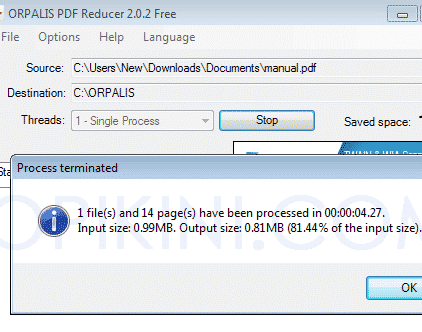
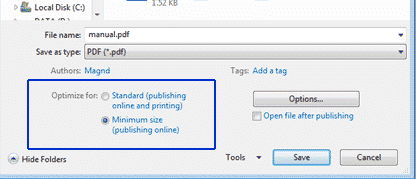
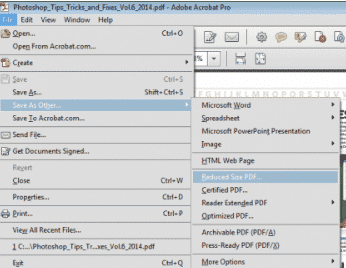
![[Tanpa Software] Cara Ampuh Mengunci Folder di Windows 7](https://ngelag.com/wp-content/uploads/2017/09/Cara-Ampuh-Mengunci-Folder-di-Windows-7-2.png)
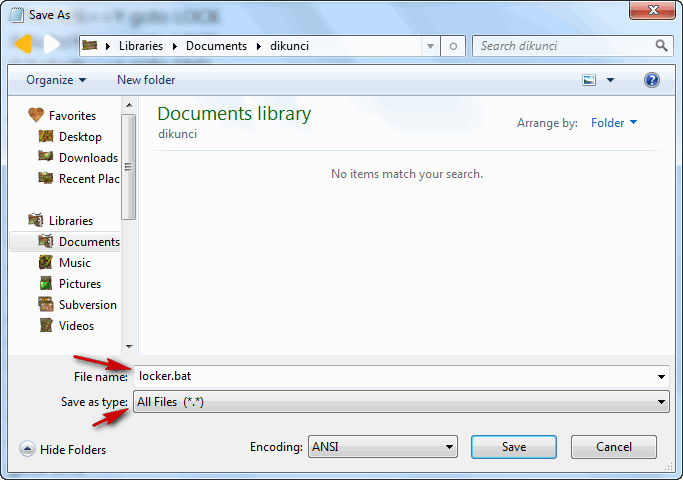
![[Baru 2017] Cara Mengecek Kuota Smartfren Lengkap & Mudah](https://ngelag.com/wp-content/uploads/2017/09/Cara-Mengecek-Kuota-Smartfren-2.png)


![[Lengkap] Panduan Cara Membuat Mail Merge di MS Word](https://ngelag.com/wp-content/uploads/2017/10/Panduan-Cara-Membuat-Mail-Merge-di-MS-Word.png)
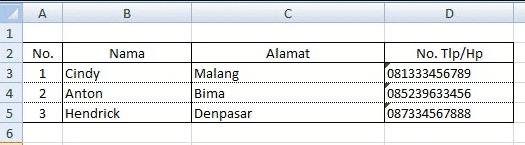
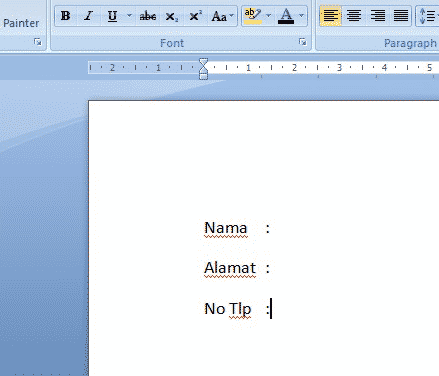
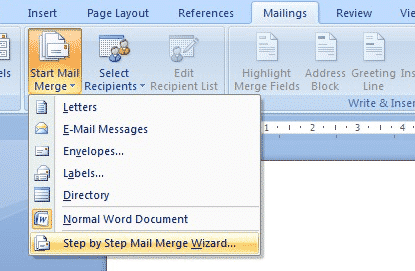
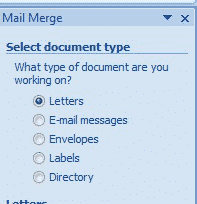
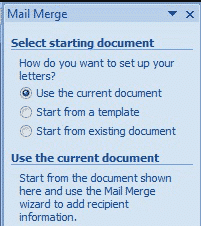

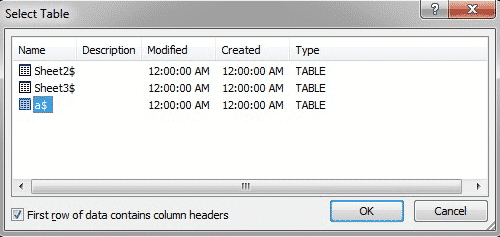
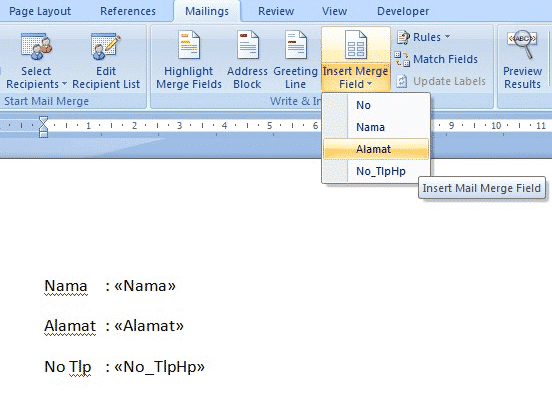
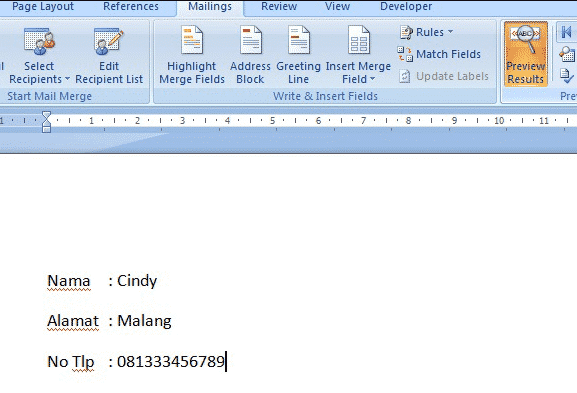
![[Berhasil 100%] Cara Root Smartfren Andromax A Tanpa PC](https://ngelag.com/wp-content/uploads/2017/12/andromax-a.jpg)
![[Update] Cara Masuk ke Recovery Mode Semua Tipe HP Xiaomi](https://ngelag.com/wp-content/uploads/2017/09/recovery-xiaomi-2.png)
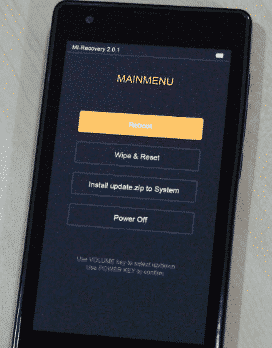
![[Mudah Tanpa Root] Cara Menampilkan Subtitle Film di Android](https://ngelag.com/wp-content/uploads/2017/09/Cara-Menampilkan-Subtitle-Di-Android-2.png)